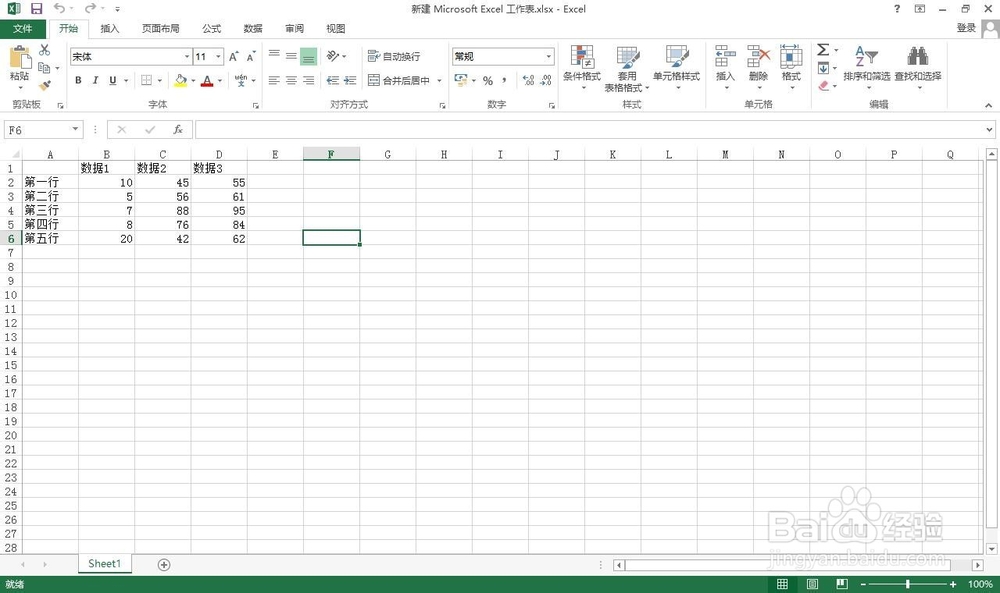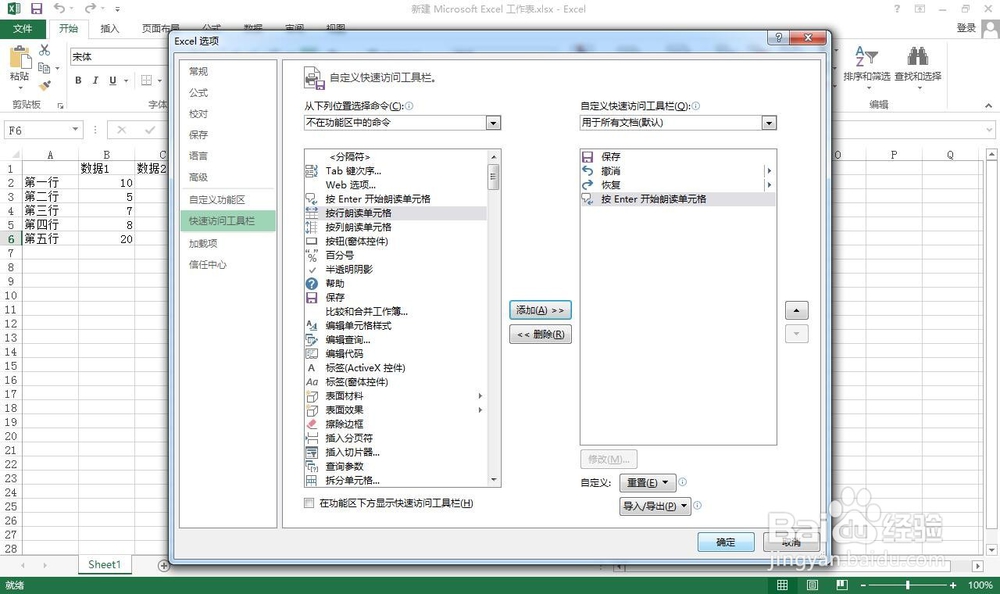如何让excel语音朗读表格数据
1、打开一个我们需要校对的excel表格数据。
2、点击最上面的下拉三角,即自定义快速访问工具栏。
3、选择“其他命令”。
4、在“下列位置选择命令”下拉框中选择“不在功能区命令”
5、点击“按Enter开始朗读单元格”。
6、点击“添加”。
7、“确定”即可。
8、回到excel主界面上可以看到快速启动工具栏多了一个按钮。点击它,即可启用朗读功能。
9、我们选择表格中的一个单元格,按下Enter键,就可以听到excel朗读声音。
声明:本网站引用、摘录或转载内容仅供网站访问者交流或参考,不代表本站立场,如存在版权或非法内容,请联系站长删除,联系邮箱:site.kefu@qq.com。
阅读量:83
阅读量:76
阅读量:36
阅读量:51
阅读量:94